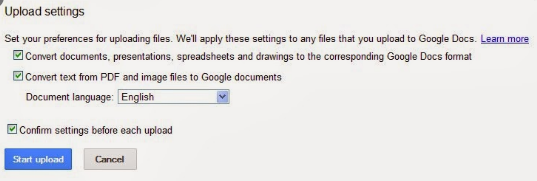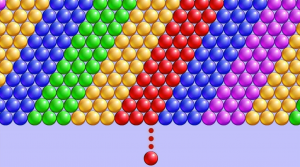Robocopy Exclude Directory v sistemu Windows 10
V Windows 10 , Robocopy (Robust File Copy) je v bistvu močno orodje za upravljanje datotek v ukazni vrstici. Skupaj z vrsto možnosti za hitrejše in zanesljivejše premikanje datotek in map na drugo lokacijo kot uporaba datoteke. Raziskovalec. V tem članku bomo govorili o imeniku Robocopy Exclude Directory v sistemu Windows 10. Začnimo!
Toda privzeto Robocopy prenese vse na dani poti, kar morda ni idealno v vsakem primeru, saj imate na določenih lokacijah določene datoteke in mape. Da ne želite kopirati. Vendar pa orodje vključuje vsaj dve možnosti, s katerimi lahko datoteke in mape izključite tudi iz postopka kopiranja.
Kako izključiti mapo z uporabo Robocopy | Robocopy Exclude Directory
Če želite med kopiranjem z robotsko kopijo izključiti mapo, uporabite te preproste korake:
- Najprej odprto Začni v sistemu Windows 10.
Išči Ukazni poziv , z desno miškino tipko kliknite rezultat in nato izberite Zaženi kot skrbnik .
moto x pure nougat prenos
- Vnesite naslednji ukaz, da kopirate datoteke in mape, razen določene mape, na drugo mesto in tapnite vnesite :
robocopy C:sourcefolderpath D:destinationfolderpath /E /Z /ZB /R:5 /W:5 /TBD /NP /V /XD 'C:sourcefolderpath oexclude-folder'

Ta primer izključuje določeno mapo z uporabo robotske kopije:
robocopy C:sourcefolderpath D:destinationfolderpath /E /Z /ZB /R:5 /W:5 /TBD /NP /V /XD exclude-folder-1
V tem primeru izključuje mapo z možnostjo nadomestnega znaka Robocopy:
robocopy C:sourcefolderpath D:destinationfolderpath /E /Z /ZB /R:5 /W:5 /TBD /NP /V /XD exclude-fold*
Ta primer v bistvu izključuje več map prek Robocopy:
robocopy C:sourcefolderpath D:destinationfolderpath /E /Z /ZB /R:5 /W:5 /TBD /NP /V /XD 'C:sourcefolderpath oexclude-folder-1' 'C:sourcefolderpath oexclude-folder-2'
Ko dokončate te korake, se bodo vsi podatki s poti kopirali brez map. Da ste določili v ukazu exclude_folder_file_robocopy.
Kako lahko izključite datoteko z uporabo Robocopy | Robocopy Exclude Directory
Če želite med kopiranjem z robotsko kopijo izključiti datoteko, uporabite te preproste korake:
- Najprej odprto Začni .
- Išči Ukazni poziv , z desno miškino tipko kliknite rezultat in izberite Zaženi kot skrbnik možnost.
- Za kopiranje datotek in map morate vnesti naslednji ukaz. Izključitev določene datoteke na drugo mesto in tapnite Enter :
robocopy C:sourcefolderpath D:destinationfolderpath /E /Z /ZB /R:5 /W:5 /TBD /NP /V /XF 'C:sourcefolderpath ofolderfilename.extension'

Ta primer izključuje datoteko prek robotske kopije:
robocopy C:sourcefolderpath D:destinationfolderpath /E /Z /ZB /R:5 /W:5 /TBD /NP /V /XF filename-1.extension
V tem primeru v bistvu izključi datoteko z možnostjo nadomestnega znaka Robocopy:
robocopy C:sourcefolderpath D:destinationfolderpath /E /Z /ZB /R:5 /W:5 /TBD /NP /V /XF filena*
Ta primer dejansko izključuje več datotek prek možnosti Robocopy:
zvok spremembe glasnika
robocopy C:sourcefolderpath D:destinationfolderpath /E /Z /ZB /R:5 /W:5 /TBD /NP /V /XF 'C:sourcefolderpath ofolderfilename-1.extension' 'C:sourcefolderpath ofolderfilename-2.extension
Po končanih vseh teh korakih bo Robocopy nato kopiral vse datoteke in mape z določenega mesta. Brez datotek, ki ste jih določili v ukazu z / XF stikalo.
Kako lahko izključite datoteko in mapo z uporabo Robocopy | Robocopy Exclude Directory
Če želite datoteko in mapo izključiti z uporabo robotske kopije, uporabite te preproste korake:
- Najprej odprto Začni .
- Išči Ukazni poziv , z desno miškino tipko kliknite rezultat in izberite Zaženi kot skrbnik možnost.
- Za kopiranje datotek in map morate vnesti naslednji ukaz. Izključite nekatere datoteke in mape na drug pogon in nato tapnite Enter :
robocopy C:sourcefolderpath D:destinationfolderpath /E /Z /ZB /R:5 /W:5 /TBD /NP /V /XD 'C:sourcefolderpath oexclude-folder' /XF 'C:sourcefolderpath ofolderfilename.extension'

Ko dokončate vse te korake, bo vsa vsebina kopirana na novo mesto. Razen tistih datotek in map, ki ste jih v ukazu izključili z / XD in / XF stikala.
Razložena stikala za ukaze Robocopy | Robocopy Exclude Directory
Robokopija ima dejansko veliko možnosti in v ukazu, prikazanem v tem priročniku. Naslednja stikala uporabljamo za kopiranje podatkov brez nekaterih datotek in map.
- / IS - Kopirajte podimenike, tudi prazne.
- / S - Kopirajte datoteke v načinu, ki ga je mogoče ponovno zagnati.
- / ZB - Uporablja način, ki ga je mogoče ponovno zagnati, če je dostop zavrnjen, uporabite način varnostnega kopiranja.
- / R: 5 - Poskusite znova petkrat (lahko določite drugo številko, privzeto je 1 milijon).
- / Š: 5 - Počakajte 5 sekund, preden poskusite znova (lahko določite tudi drugo številko, privzeto je dejansko 30 sekund).
- / TBD - Počakajte, da se opredelijo imena skupne rabe (napaka znova poskusite 67).
- / NP - Brez napredka - ne prikazuj kopiranega odstotka.
- / V - Izdelajte podroben izpis, ki prikazuje preskočene datoteke.
- / XD - Izključuje tudi mape, ki se ujemajo s potjo in imenom mape.
- / XF - Izključuje datoteke, ki se prav tako ujemajo s potjo in imenom datoteke.
Najpomembnejša stikala v teh ukazih so / XD , ki vam omogoča izključitev map in / XF ki jih lahko uporabite tudi za izključitev datotek. Druga stikala niso obvezna, vendar so priporočljive možnosti, ki jih morate uporabiti v katerem koli od standardnih postopkov kopiranja prek Robocopy.
Zaključek
No, to je bilo vse Ljudje! Upam, da vam je ta članek Robocopy Exclude Directory všeč in vam je v pomoč tudi vam. Pošljite nam svoje povratne informacije o tem. Tudi če imate dodatna vprašanja in težave, povezane s tem člankom. Potem nam to sporočite v spodnjem oddelku za komentarje. V kratkem se vam bomo oglasili.
Imej lep dan!
Glej tudi: Vse nove posodobitve sistema Windows 10 KB4489899